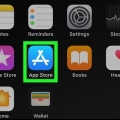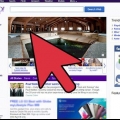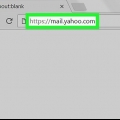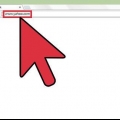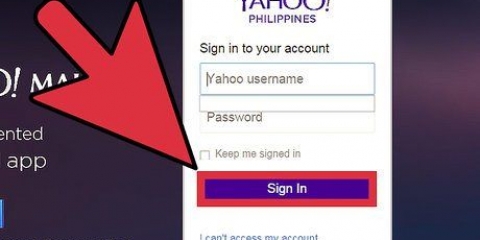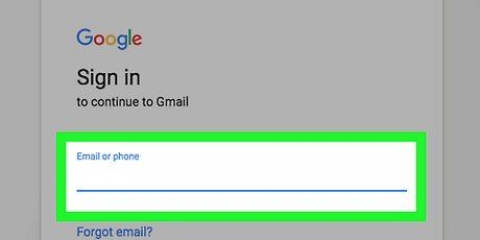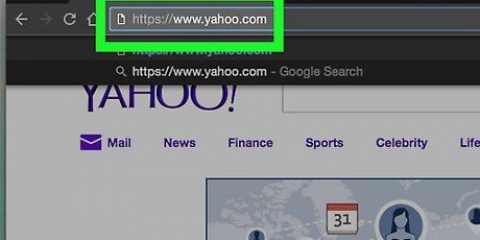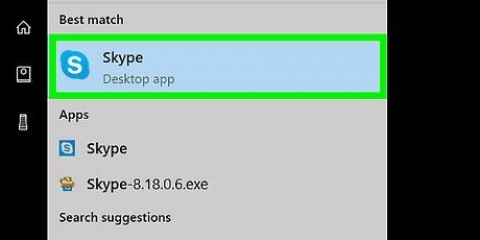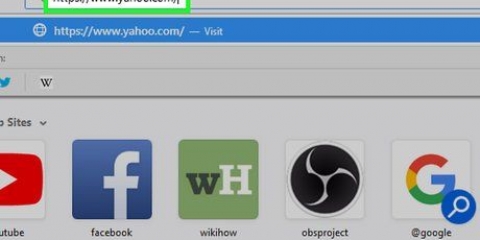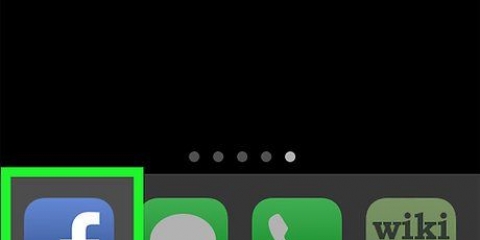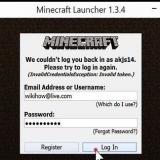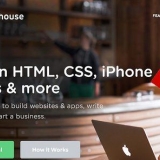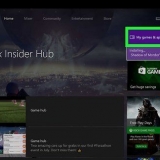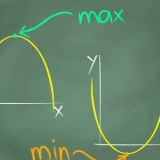Potresti voler inventare un nome utente (evita di usare il tuo vero nome per la privacy). Quando crei una password non puoi utilizzare la tua data di nascita, numero di previdenza sociale o numeri consecutivi (1234 o abcd). Non condividere la tua password con nessuno. Se lo scrivi, conservalo in un luogo sicuro.
Accedi al tuo account di posta elettronica Yahoo all`indirizzo https://accesso.yahoo.com/. Fai clic su "Gruppi" nella parte superiore dello schermo per accedere a Yahoo! gruppi. 

Usa la barra di ricerca nella parte superiore della home page di Yahoo! Gruppi e digita le parole chiave del gruppo che stai cercando di trovare. Fai clic sul pulsante "Gruppi di ricerca" all`interno della barra di ricerca per iniziare la ricerca. Potrebbe essere necessario provare alcune combinazioni di parole chiave prima di trovare il gruppo giusto. 

Scegli un alias (nome visualizzato). L`alias predefinito sarà il tuo indirizzo email. Condividi il tuo indirizzo email. Decidi la frequenza con cui desideri ricevere le notifiche dal gruppo.
Puoi modificare in qualsiasi momento la frequenza con cui il gruppo ti invia le email. Vai alla sezione Modifica appartenenza sulla home page del gruppo e fai clic sull`icona di modifica accanto al pulsante Iscriviti. Modifica il nome visualizzato (alias) accedendo alla posta di Yahoo. Clicca su `Impostazioni` e poi su `Account`. Fai clic su "Modifica" a destra di "Account Yahoo" e inserisci un nuovo nome in "Nome di invio"/ 

Non avrai accesso a tutte le funzionalità Internet del gruppo come foto, sondaggi e calendario. Puoi decidere di unirti al gruppo in un secondo momento inviando una richiesta di adesione tramite la home page del gruppo. 

Usa l`account e-mail che hai per Yahoo! Gruppi utilizzati. Questo sarà molto probabilmente il tuo account di posta elettronica Yahoo. Digita [email protected] nel campo "A:". Sostituisci `groupname` con il vero nome del gruppo. Scrivi il tuo messaggio nel campo e-mail e clicca su `Invia`. Puoi aggiungere foto come allegati.
Mentre sei nel gruppo puoi usare l`icona "Cerca" per trovare i post più vecchi. L`icona "Cerca" ricorda una lente d`ingrandimento in una scatola quadrata. L`icona può essere vista e utilizzata indipendentemente da dove ti trovi nella pagina. Dopo aver cliccato sull`icona "Cerca", dovrai inserire il termine/nome che stai cercando. Fare clic su "Invio" per visualizzare i risultati della ricerca.
Unisciti a yahoo! Gruppo
Contenuto
Indipendentemente dai tuoi interessi, dovresti sapere che ci sono molte persone interessate alle stesse cose. Yahoo! Gruppi è una community online in cui puoi trovare altri con interessi e hobby simili.
Passi
Parte 1 di 5: Per iniziare

1. Crea un account Yahoo. Avrai bisogno di un account Yahoo per accedere a Yahoo! gruppi.
- Crea un account andando su www.Yahoo.it e fai clic su "Posta".
- Segui le notifiche per creare un nuovo account.
- Dovrai inserire un nome utente e una password.
- Scegli un nome utente che altre persone possano vedere. Una volta che sei in un gruppo, altre persone vedranno questo nome.
- Utilizzerai questo nome utente e password per accedere a Yahoo! gruppi.

2. Assicurati di proteggerti. Sii sicuro su Internet seguendo alcune semplici linee guida.

3. Accedi con un account esistente. Se hai già un account e-mail Yahoo, non è necessario crearne uno nuovo per Yahoo! gruppi.
Parte 2 di 5: Trovare gruppi

1. Trova un gruppo navigando. Scegli tra diverse categorie sulla home page di Yahoo! Gruppi su www.gruppi.yahoo.com.
- Le categorie includono Affari & Finanza, computer & Internet, Famiglia & Casa, governo & Politica, hobby & Artigianato, Romanticismo & Relazioni, Scuola & Istruzione e molto altro.
- Inizia a cercare un gruppo facendo clic su una di queste categorie.
- Facendo clic sul nome di un gruppo verrà visualizzata una descrizione di quel gruppo.

2. Trova un gruppo effettuando una ricerca. Se conosci il nome del gruppo a cui vuoi unirti, puoi anche cercarlo in modo specifico.
Parte 3 di 5: Unirsi a un gruppo

1. Unisciti a un gruppo che ti interessa. Una volta trovato un gruppo, devi chiedere di entrare a farne parte.
- Fare clic sul collegamento "Unisciti al gruppo" nella pagina del gruppo.
- Se il gruppo è limitato, il proprietario o l`amministratore del gruppo dovrà approvare la tua richiesta prima che tu possa unirti al gruppo.
- Se si tratta di un gruppo aperto, verrai aggiunto automaticamente al gruppo.
- Una volta che sei nel gruppo puoi visualizzare i messaggi, le foto, i file e tutto ciò che è stato condiviso nel gruppo.

2. Condividi le informazioni sulla tua iscrizione. Scegli cosa vuoi condividere con gli altri nel gruppo.

3. Conferma le tue scelte digitando il testo che compare nel campo. Questo aiuta a verificare la tua identità.
Parte 4 di 5: Iscrizione a una mailing list di gruppo

1. Ricevi email da un gruppo. Puoi ricevere email da un gruppo senza esserne membro.
- Per iscriverti devi inviare un`e-mail vuota a [email protected].
- Sostituisci `groupname` con il vero nome del gruppo.

2. Dopo aver risposto alla conferma, inizierai a ricevere le email dal gruppo.
Parte 5 di 5: Unisciti a Yahoo! gruppi

1. Condividi le cose con il gruppo tramite Conversazioni. La maggior parte delle attività di gruppo si svolge nella sezione Conversazioni.
- Fare clic su "Conversazioni" nella home page del gruppo.
- Clicca su `Nuovo argomento`, inserisci un nuovo messaggio e clicca su `Invia`.
- Fai clic su "Rispondi a questo messaggio" per inviare una risposta al messaggio di un altro membro.
- Puoi aggiungere un collegamento per il video, ad esempio il collegamento di YouTube.

2. Invia email al gruppo. Puoi inviare un`e-mail al gruppo proprio come faresti con chiunque altro.

3. Trova gli articoli pubblicati in precedenza. Trova messaggi, file e foto che sono già stati pubblicati.
Consigli
- Quando cerchi gruppi potresti dover passare attraverso diversi livelli prima di trovare un argomento specifico.
- La parola nel campo di verifica fa distinzione tra maiuscole e minuscole. Assicurati di utilizzare sia lettere minuscole che maiuscole come appaiono nella casella.
- Se un gruppo ha molte attività, assicurati di impostare le tue preferenze di consegna di conseguenza. Potresti voler impostare un limite al numero di notifiche che ricevi.
Avvertenze
- Nella parte superiore della pagina di ogni gruppo puoi vedere il numero di messaggi che il gruppo sta ricevendo. Alcuni gruppi ricevono migliaia di messaggi al giorno. Assicurati di impostare un limite al numero di e-mail che ricevi o la tua casella di posta si riempirà molto rapidamente.
Articoli sull'argomento "Unisciti a yahoo! Gruppo"
Condividi sui social network:
Simile
Popolare